Старый компьютер может быть использован в качестве сервера для поднятия личного веб-ресурса или файлового хранилища. Чтобы запустить сервер, достаточно установить подходящее программное обеспечение и настроить его правильную работу. 
 Вам будет интересно:Как узнать версию apache
Вам будет интересно:Как узнать версию apache
Вопрос «как вернуть программу Java» - 1 ответ
Инструкция
Для настройки веб-сервера необходимо установить подходящую операционную систему. Лучше всего могут подойти дистрибутивы из семейства Linux. Например, для веб-сервера хорошими пакетами станут Red Hat, Fedora и Ubuntu Server. Выберите подходящий вам вариант Linux и загрузите его из интернета. Вы также можете установить готовую для работы с серверами систему Debian Wheezy.
Запишите выбранный дистрибутив на носитель данных. Вы можете произвести запись на флешку, CD или DVD. Среди наиболее популярных программ для прожига образов операционных систем стоит отметить UltraISO и UNetbootin, которые позволяют правильно извлечь выбранный образ на любой съемный носитель.
Откройте скачанный дистрибутив при помощи выбранной программы и запишите диск, следуя указаниям интерфейса. Чтобы сделать загрузочную флешку в UltraISO, используется раздел «Записать образ жесткого диска».
Установите носитель данных в компьютер и произведите загрузку с него. Произведите инсталляцию операционной системы в соответствии с инструкциями на экране. Чтобы загрузиться с диска, вам потребуется перейти в настройки BIOS, нажав на кнопку F2, F8 или F10 (в зависимости от модели материнской платы). Воспользуйтесь разделом First Boot Device, чтобы задать необходимые параметры. В списке укажите ваш дисковод или считыватель USB, после чего сохраните изменения и перезагрузите компьютер.
 Вам будет интересно:Как узнать ip компьютера по почте
Вам будет интересно:Как узнать ip компьютера по почте
После установки операционной системы вам потребуется установить пакет приложений для запуска сервера (Apache, MySQL, PHP). Для этого вызовите терминал и введите следующие команды:
Sudo apt-get install tasksel
Sudo tasksel
В появившемся списке при помощи кнопок клавиатуры выберите пункт LAMP Server и нажмите Enter. Начнется процесс установки, во время которого вас попросят задать пароль для доступа к панели MySQL. После завершения операции вы можете приступать к настройке и конфигурированию своего сервера, а также установке собственного сайта.
Обратите внимание После поднятия LAMP все файлы вашего ресурса будут располагаться в директории /var/www. Копировать данные для запуска сайта нужно именно в эту папку. Полезный совет Терминал вызывается при помощи соответствующего пункта меню системы, через нажатие комбинации клавиш Ctrl и T. При отсутствии графической среды, командная строка запускается автоматически.
Совет 2: Как сделать компьютер сервером
Есть определенная категория пользователей, которые не желают использовать для создания локальной сети дополнительные устройства. Когда нужно обеспечить синхронный доступ в интернет с нескольких компьютеров, необходимо настроить один из них для выполнения функций сервера. 
Вам понадобится
- сетевой адаптер, сетевой кабель.
Инструкция
 Вам будет интересно:Как определить ip провайдера
Вам будет интересно:Как определить ip провайдера
Выберите компьютер, который будет получать прямой доступ к сети интернет. Рекомендуют использовать для этой цели стационарный компьютер, обладающий самой высокой производительностью среди остальных устройств.
Приобретите дополнительный сетевой адаптер. Лучше использовать внутреннюю сетевую карту, подключаемую к материнской плате через разъем PCI.
Подключите адаптер к компьютеру и установите для него драйверы. Соедините данное оборудование с другим компьютером, используя сетевой кабель. К первой сетевой карте подключите кабель соединения с интернетом.
Создайте новое подключение к сети интернет. Настройте его параметры исходя из требований вашего провайдера.
Откройте центр управления сетями и общим доступом. Перейдите к свойствам второй сетевой карты. Откройте настройки протокола TCP/IP(v4). Активируйте пункт «Использовать следующий IP-адрес». Задайте для данного адаптера постоянный (статический) IP, значение которого будет, например, 43.43.43.1.
Перейдите ко второму компьютеру (ноутбуку). Откройте настройки сетевого адаптера, как это описано в предыдущем шаге. Задайте для данной сетевой карты параметры, значения которых вытекают из IP-адреса первого компьютера:- IP-адрес 43.43.43.2
- Основной шлюз 43.43.43.1
- Предпочитаемый DNS-сервер 43.43.43.1.
Настройка второго ПК на этом завершена. Перейдите к первому компьютеру и откройте свойства подключения к интернету. Найдите вкладку «Доступ» и откройте ее. Разрешите общий доступ к интернету для всех устройств сети, образованной вашими компьютерами. В случае необходимости настройте параметры брандмауэра и фаерволла.
Видео по теме Обратите внимание Если вам требуется подключить ноутбук, а не стационарный ПК, приобретите Wi-Fi адаптер. Это позволит избежать наличия лишних сетевых кабелей.
Совет 3: Как сделать свой файловый сервер
Если вы хотите настроить обмен данными между несколькими компьютерами в вашем доме или офисе, вы можете продумать и возможности использования файлового сервера. Файловый сервер - это подключенный к общедоступной сети компьютер с возможностью свободной передачи файлов внутри нее. Как же его создать? 
Вам понадобится
- - несколько компьютеров;
- - 60-80-гигабайтный жесткий диск;
- - Ethernet-карта;
- - 256-512 Мб оперативной памяти.
Инструкция
Определите количество пользователей, которые смогут одновременно обращаться к серверу. Если их будет 10 или менее, файловый сервер может быть построен на сравнительно скромном аппаратном обеспечении; если больше, то соединение с сервером должно быть не последовательным, а параллельным. И необходимо рассмотреть возможность использования более мощного компьютера с большим количеством оперативной памяти для более высокой производительности.
 Вам будет интересно:Как узнать ip прокси сервера
Вам будет интересно:Как узнать ip прокси сервера
Выберите операционную систему для сервера. Это часто зависит от предпочтений и требуемого уровня комфорта. Linux или другая операционная система, подобная UNIX, смогут работать на скромном аппаратном обеспечении с высокой производительностью, если вы не будете устанавливать графический интерфейс.
Подберите жесткий диск с возможностью обмена файлами. Если большинство файлов, которые будут использоваться сервером - это электронные таблицы или текстовые документы, то жесткого диска объемом 60 или 80 гигабайт будет достаточно, так как эти типы файлов относительно невелики. Однако если вы планируете обмен музыкой, видео или большими базами данных, то выбирайте диск на несколько сотен гигабайт.
Купите новый или подержанный компьютер или соберите ваш собственный. Если вы планируете использование Linux или подобной системы, то сервер потребует компьютеров с меньшей производительностью и меньшего количества. Можно приобрести и поддержанное оборудование. Главным здесь станет наличие Ethernet-карты для подключения к домашней или офисной сети.
Установите дополнительную память, если потребуется. Меньшие файловые сервера хорошо работают с 256 мегабайтами оперативной памяти, а для более высокой производительности понадобится 512 мегабайт или более. Больше пользователей - больше оперативной памяти.
Настройте работу сервера в Панели управления, включите доступ к файлам и принтерам с помощью административных инструментов.
Совет 4: Как установить сервер apache
Локальный сервер используется веб-разработчиками для отладки скриптов и тестирования сайтов и веб-программ. Одним из наиболее распространенных и функциональных пакетов является Apache, достоинствами которого являются наличие большого количества модулей и открытость кода. 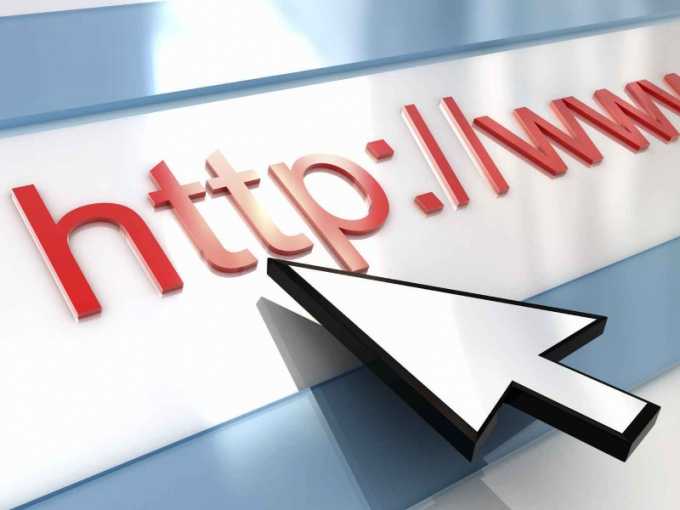
Инструкция
Перейдите на официальный сайт разработчиков Apache. На открывшейся странице в левой части окна кликните по ссылке From a mirror пункта Download. Загрузите последнюю версию дистрибутива для Windows.
Запустите скачанный файл. Примите положения лицензионного соглашения, нажмите Next. Введите доменное имя, имя сервера и адрес почты администратора. Для установки только в качестве локального сервера в первых двух строчках укажите localhost. Номер порта можно оставить без изменений.
В следующем окне выберите стандартный способ установки. Укажите каталог для распаковки сервера, желательно создать отдельную папку, которой в дальнейшем вам будет удобно пользоваться (например, C:/Apache). Нажмите на клавишу Install и дождитесь окончания установки.
Windows автоматически запускает Apache как службу сразу после инсталляции. После сообщения о завершении копирования файлов введите в адресной строке вашего браузера адрес http://localhost. Если установка завершилась успешно, вы увидите соответствующее сообщение на экране.
Перейдите в «Пуск» - «Настройка» - «Панель управления» - «Администрирование» - «Службы». В появившемся окне кликните правой клавишей мыши на строчке Apache2. Для остановки работы сервера кликните на пункте «Стоп», для запуска - «Старт».
Основные параметры сервера настраиваются в файле httpd.conf, который находится в папке conf директории установки Apache. При помощи директив данного документа вы сможете изменить порт, название и размещение главной папки программы. Также вы можете задать каталог, где должны размещаться файлы вашего проекта. При помощи контейнера можно задать параметры для запуска нескольких сайтов.
Обратите внимание Подключение PHP и MySQL осуществляется непосредственно после установки сервера в качестве отдельных модулей, которые впоследствии добавляются в директивы httpd.conf.
Совет 5: Как сделать скриншот в Ubuntu
В операционной системе Windows есть много удобных программ для создания и обработки снимков экрана. Например, очень удобный инструмент для этой цели есть в составе программы Яндекс.Диск. К сожалению, linux версия этой программы имеет ограниченный функционал. Однако к радости линуксоидов есть альтернативная программа Shutter, которая позволяет сделать скриншот в Ubuntu не менее удобно, чем Яндекс.Диск и его аналоги. 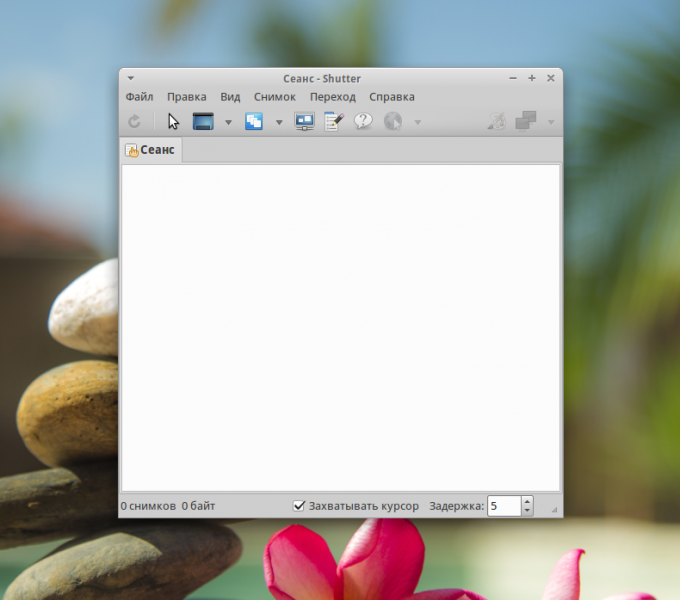
Вам понадобится
- Компьютер с установленной ОС Ubuntu.
Инструкция
Первым делом необходимо установить программу Shutter. Сделать это можно с помощью программы "Центр приложений Ubuntu". Просто введите в поиске ключевое слово Shutter и нажмите кнопку установить.
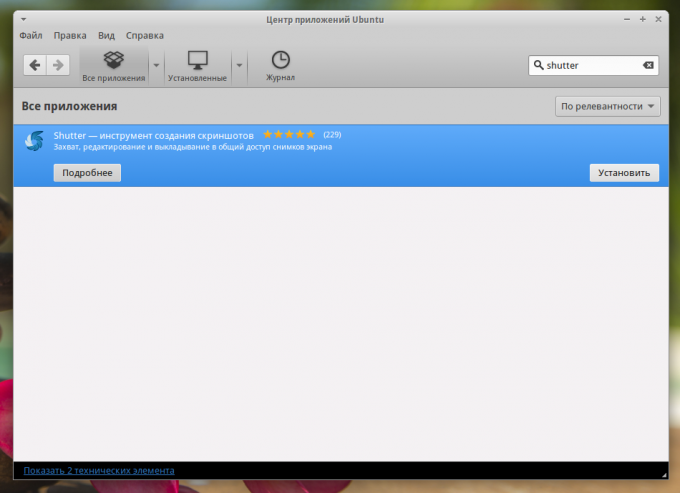
После завершения установки программы запустите ее из главного меню. Вы так же можете воспользоваться поиском по меню, введя ключевое слово Shutter. После запуска в области уведомлений должен появиться значок программы. А также главное окно программы.
Чтобы сделать скриншот, используйте инструменты на панели в главном окне программы. Вы можете делать скриншот выделенной области, рабочего стола, всего экрана, одного окна и даже одного элемента окна. У программы богатые настройки, но и с настройками по умолчанию она полностью готова к использованию по назначению. Эти же инструменты дублируются в выпадающем меню, если кликнуть по иконке программы в области уведомлений, что очень удобно для быстрого создания скриншотов.
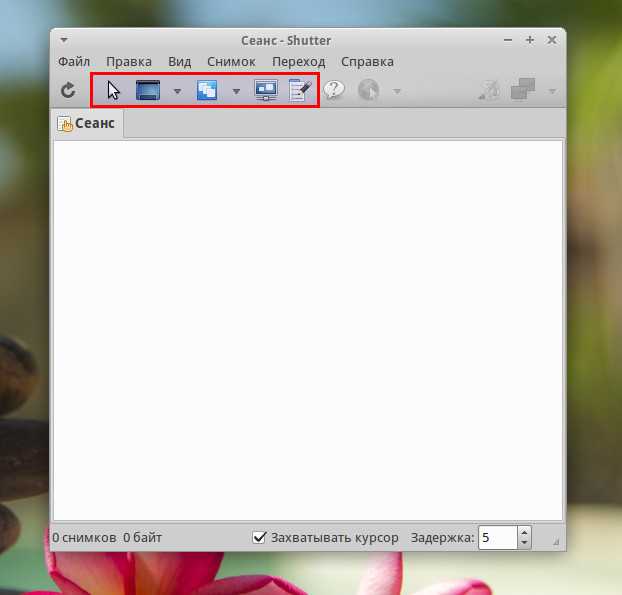
Полученные снимки экрана можно тут же отредактировать прямо в программе. Для этого используйте иконку с палитрой художника. После клика по ней откроется простой редактор, похожий на Paint, в котором можно обрезать лишнее, нарисовать стрелки и выделить рамками нужные области, оставить текстовые подписи и так далее.
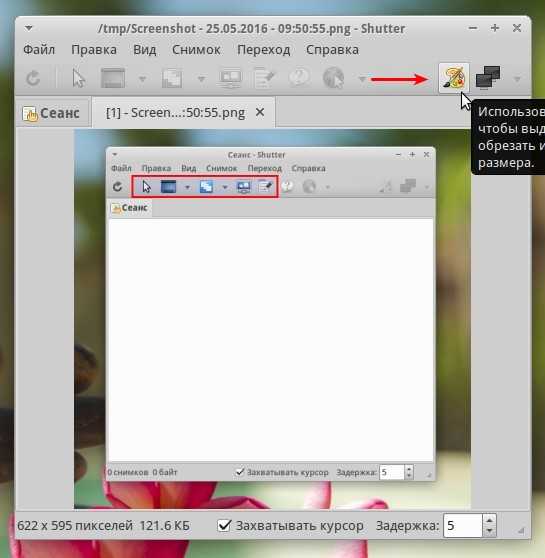
Все скриншоты автоматически сохраняются в файлы. По умолчанию в папку Изображения в вашей домашней папке. Вы можете скопировать и вставить скриншот в текстовый редактор прямо из программы, используя стандартные сочетания клавиш Ctrl+C, Ctrl+V. Так же можно непосредственно из Shutter совершать любые файловые операции со скриншотом. Например переместить в нужную папку, перейти в папку скриншота, загрузить на ftp или один из множества онлайн сервисов для хранения картинок.
Полезный совет Пройдитесь по настройкам программы, вы сможете гибко настроить процесс и заметно сократить время по работе с программой.
Совет 6: Как сделать домашний сервер
Домашний сервер представляет собой компьютер, у которого по сравнению с бытовым компьютером увеличен объем памяти. Он практически является файловым накопителем, управляемым с помощью специального программного обеспечения. 
Вам понадобится
- - корпус компьютера;
- - блок питания;
- - материнская плата;
- - процессор;
- - оперативная память;
- - контроллер sata;
- - два - три жестких диска;
- - сетевая карта;
- - Wi-Fi модуль.
Инструкция
 Вам будет интересно:Как скачать видео с Одноклассников
Вам будет интересно:Как скачать видео с Одноклассников
Чтобы сделать домашний сервер, вам понадобится несколько деталей, устройств и приборов. Среди них:
Корпус компьютера. Можно использовать лишь раннего года выпуска, так как на корпусах до 2005 года вам потребуется сделать много переделок, чтобы установить необходимые разъемы и крепления. Преимущество отдавайте корпусам, в которые можно поместить несколько жестких дисков.
Блок питания. Приобретайте с корпусом, и только в крайнем случае отдельно. Вентилятор должен быть малошумящий.
Материнская плата и процессор. Очень внимательно подойдите к выбору производителя. От того, какой процессор вы выберете, будет зависеть работа вашего сервера. Здесь рекомендация одна – ищите современную, с хорошими отзывами материнскую плату. Если у вас старый корпус, не забудьте согласовать место установки.
Оперативная память. Подбирается под показатели процессора.
Два - три жестких диска. Постарайтесь выбрать с приличным объемом памяти.
Сетевая карта и Wi-Fi модуль. Обычно на современных материнских платах, установлены встроенные сетевые карты, но потребуется еще одна. Необходимо уточнять при приобретении сетевой карты, поддерживает ли она, так называемый, host – режим.
Указанная комплектация не является единственно правильной и догматичной, и может несколько меняться в зависимости от выполняемых задач.
Чтобы правильно сделать домашний сервер, порядок установки оборудования в корпус должен быть следующий:
- блок питания;
- материнская плата с процессором;
- оперативная память;
- контроллер и жесткий диск;
- сетевая карта.
Порядок может незначительно корректироваться по ходу сборки.
Скорее всего, вам потребуется некоторая переделка корпуса под дополнительную сетевую карту, для чего напильником выбирается в одной из стенок необходимый проем. Для установки контроллера потребуется снять одну из планок с тыльной стороны корпуса.
Ваш домашний сервер собран. Осталось настроить компьютер, установить необходимое программное обеспечение и приступить к работе.
Видео по теме
Источник
